
Նոր համակարգիչ գնելուց հետո գրեթե ցանկացած կազմաձեւում մենք վայելում ենք ծրագրերի արագ աշխատանքը եւ գործառնական համակարգը: Որոշ ժամանակ անց, սկսելով դառնալ ուշագրավ ձգձգումներ ծրագրերի մեկնարկի, Windows- ի բացման եւ Windows- ի ներբեռնելու համար: Դա տեղի է ունենում բազմաթիվ պատճառներով եւ խոսենք այս հոդվածում:
Արգելակների համակարգիչ
Համակարգչային գործունեության նվազեցման գործոնները մի քանիսը են, եւ դրանք կարելի է բաժանել երկու կատեգորիայի `« Երկաթ »եւ« Ծրագրաշար »: «Երկաթը» ներառում է հետեւյալը.- RAM- ի անբարենպաստ;
- Տեղեկատվական փոխադրողների դանդաղ աշխատանք `կոշտ սկավառակներ;
- Կենտրոնական եւ գրաֆիկական պրոցեսորների ցածր հաշվարկային ուժը.
- Կողմնակի պատճառը, որը կապված է բաղադրիչների շահագործման հետ `պրոցեսորի, տեսազանգերի, կոշտ սկավառակների եւ մայրիկի գերտաքացում:
«Ծրագրաշարի» խնդիրները կապված են ծրագրաշարի եւ տվյալների պահպանման հետ:
- PCS- ում տեղադրված «ավելորդ» ծրագրերը.
- Անտեղի փաստաթղթեր եւ գրանցումների ստեղներ.
- Սկավառակների վրա ֆայլերի բարձր բեկորներ;
- Ֆոնային գործընթացների մեծ քանակ;
- Վիրուսներ:
Սկսենք «երկաթ» պատճառներով, քանի որ դրանք հիմնական աննշան հանցագործության հանցագործներից են:
Պատճառ 1: RAM
RAM- ը այն վայրն է, որտեղ տվյալները պահվում են պրոցեսորի կողմից մշակվելու համար: Այսինքն, նախքան պրոցեսորի վերամշակումը տեղափոխվելը, նրանք ընկնում են «խոյ»: Վերջինիս ծավալը կախված է նրանից, թե որքան արագ է պրոցեսորը կստանա անհրաժեշտ տեղեկատվությունը: Հեշտ է կռահել, որ տարածքի պակասը տեղի է ունենում «արգելակները». Հետաձգում է ամբողջ համակարգչի աշխատանքի մեջ: Այս իրավիճակից ելքը հետեւյալն է. Ավելացնել RAM, նախապես ձեռք բերել այն խանութում կամ լուքի շուկայում:
Ավելին կարդացեք. Ինչպես ընտրել RAM համակարգչի համար
RAM- ի պակասը նաեւ ենթադրում է կոշտ սկավառակի հետ կապված եւս մեկ հետեւանք, որի մասին մենք կխոսենք:
Պատճառ 2: կոշտ սկավառակներ
Կոշտ սկավառակը համակարգի ամենադանդաղ սարքն է, որը միեւնույն ժամանակ դա դրա անբաժանելի մասն է: Նրա աշխատանքի արագությունը ազդում է բազմաթիվ գործոնների, ներառյալ «Ծրագրային ապահովման», բայց, առաջին հերթին, եկեք խոսենք «ծանր» տեսակի մասին:
Այս պահի դրությամբ ամուր պետական սկավառակները սերտորեն ներառված են համակարգչային օգտագործողների օգտագործման մեջ `SSD- ները, որոնք զգալիորեն գերազանցում են իրենց« նախնիները »- HDD - տեղեկատվական փոխանցման արագությամբ: Դրանից հետեւում է, որ արտադրողականությունը բարձրացնելու համար անհրաժեշտ է փոխել սկավառակի տեսակը: Սա կնվազեցնի տվյալների մուտքի ժամանակը եւ արագացնում է փոքր ֆայլերի բազմակարծության ընթերցումը, որոնցից բաղկացած է օպերացիոն համակարգը:
Կարդալ ավելին:
Որն է տարբերությունը մագնիսական սկավառակների միջեւ ամուր վիճակից
Նանդ ֆլեշ հիշողության տեսակների համեմատությունը

Եթե սկավառակը փոխելու հնարավորություն չկա, կարող եք փորձել արագացնել ձեր «ծերունին» HDD- ն: Դա անելու համար անհրաժեշտ կլինի դրանից ավելորդ բեռը հեռացնել (նկատի ունենալով համակարգի միջավայրը, որի վրա տեղադրված է պատուհանները):
Տես նաեւ. Ինչպես արագացնել կոշտ սկավառակի աշխատանքը
Մենք արդեն խոսել ենք RAM- ի մասին, որի չափը որոշում է տվյալների մշակման արագությունը, այնպես որ այստեղ, այն տեղեկատվությունը, որը ներկայումս չի օգտագործվում պրոցեսորի կողմից, բայց շատ անհրաժեշտ է սկավառակի վրա: Սա օգտագործում է հատուկ ֆայլ «Էջի ֆայլ. Սսի» կամ «Վիրտուալ հիշողություն»:
Գործընթացն այդպիսին է (կարճ). Տվյալները «բեռնաթափվում են» դեպի «ծանր», իսկ անհրաժեշտության դեպքում, կարդացեք դրանից: Եթե սա սովորական HDD է, ապա I / O- ի մյուս գործողությունները շատ զգալիորեն դանդաղ են դանդաղվում: Դուք արդեն հավանաբար կռահել եք, թե ինչ անել: Right իշտ է. Տեղադրման ֆայլը տեղափոխեք մեկ այլ սկավառակ, եւ ոչ թե բաժնում, մասնավորապես, ֆիզիկական միջոցը: Սա ձեզ թույլ կտա «ծանրաբեռնել» համակարգը եւ արագացնել Windows- ի աշխատանքը: True իշտ է, դա կտեւի ցանկացած չափի երկրորդ HDD:
Կարդացեք ավելին. Ինչպես փոխել Paging ֆայլը Windows XP, Windows 7, Windows 10-ում
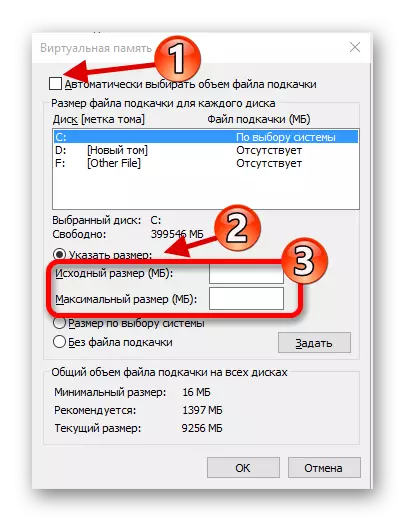
Պատրաստի տեխնոլոգիա
Այս տեխնոլոգիան հիմնված է Flash Memory հատկությունների վրա, որոնք թույլ են տալիս արագացնել աշխատել փոքր ֆայլերի հետ (բլոկներ 4 KB): Flash Drive- ը, նույնիսկ փոքր գծային ընթերցողի եւ գրելու արագությամբ, կարող է մի քանի անգամ գերազանցել HDD- ը փոքր ֆայլերի փոխանցման մեջ: Որոշ տեղեկություններ, որոնք պետք է փոխանցվեն «վիրտուալ հիշողություն», ընկնում են USB Flash Drive- ի վրա, ինչը թույլ է տալիս արագացնել դրա հասանելիությունը:
Կարդացեք ավելին. Flash Drive- ը որպես RAM համակարգչի վրա
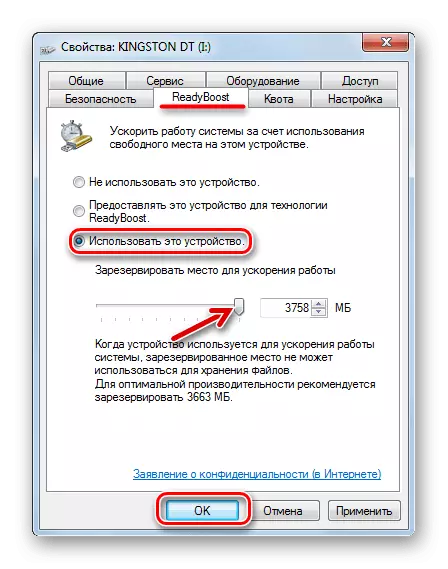
Պատճառ 3: Հաշվողական ուժ
Համակարգչային պրոցեսորների վերաբերյալ բացարձակապես բոլոր տեղեկությունները արտադրվում են `կենտրոնական եւ գրաֆիկական: CPU- ն ԱՀ հիմնական «ուղեղն է» է, եւ մնացած սարքավորումները կարող են համարվել օժանդակ: Տարբեր գործողությունների արագությունը `կոդավորումը եւ վերծանումը, ներառյալ տեսանյութերը, բացատրող արխիվները, ներառյալ այն, որում տվյալները, թե ինչպես են պարունակում ՕՀ-ների եւ ծրագրերի իրականացման տվյալները, ինչպես նաեւ շատ ավելին, կախված է կենտրոնական պրոցեսորի ուժից: GPU- ն, իր հերթին, արտադրանքի ապահովում է մոնիտորին, ենթարկվում է իր նախնական մշակմանը:
Խաղերում եւ ծրագրերում, որոնք նախատեսված են մատուցման, տվյալների արխիվացման կամ կոդերի կազմման համար, պրոցեսորը մեծ դեր է խաղում: Որքան ավելի հզոր «քար», այնքան ավելի արագ է կատարվում գործողությունները: Եթե վերեւում նկարագրված ձեր աշխատանքային ծրագրերում կա ցածր արագություն, ապա անհրաժեշտ է CPU- ն փոխարինել ավելի հզոր:
Կարդացեք ավելին. Ընտրեք պրոցեսորը համակարգչի համար

Տեսանկարահանման թարմացումը արժե մտածել այն դեպքերում, երբ նախկինները չեն համապատասխանում ձեր կարիքներին կամ ավելի ճիշտ, խաղերի համակարգի պահանջներին: Կա եւս մեկ պատճառ. Տեսանյութերի շատ խմբագրումներ եւ 3D ծրագրեր ակտիվորեն օգտագործում են GPU- ն `նկարներ տեղադրելու եւ մատուցում ցուցադրելու համար: Այս դեպքում հզոր վիդեո ադապտերը կօգնի արագացնել աշխատանքային հոսքը:
Կարդացեք ավելին. Ընտրեք համապատասխան վիդեո քարտ համակարգչի համար

Պատճառ 4: գերտաքացում
Շատ հոդվածներ արդեն գրված են գերտաքացման մասին, ներառյալ մեր կայքում: Դա կարող է հանգեցնել ձախողումների եւ անսարքությունների, ինչպես նաեւ սարքավորումների անթույլատրելիության: Ինչ վերաբերում է մեր թեմային, ապա պետք է ասվի, որ գերտաքացումից շահագործման արագությունը հատկապես ենթակա է CPU- ի եւ GPU- ի, ինչպես նաեւ կոշտ սկավառակների:
Վերամշակողները վերականգնում են հաճախականությունը (Trotling) `կանխելու համար ջերմաստիճանը կրիտիկական չափերի բարձրացում: HDD- ի համար նույն գերտաքացումը կարող է լիովին ճակատագրական լինել. Մագնիսական շերտը կարող է խանգարվել ջերմային ընդլայնումից, ինչը հանգեցնում է «կոտրված» ոլորտների տեսքին, որից կարդալը շատ դժվար է կամ պարզապես անհնար է: Ինչպես սովորական սկավառակների եւ ամուր վիճակի էլեկտրոնային բաղադրիչները, նույնպես սկսում են աշխատել ձգձգումների եւ ձախողումների հետ:
Պրոցեսորի, կոշտ սկավառակի եւ ընդհանուր առմամբ ջերմաստիճանը նվազեցնելու համար անհրաժեշտ է իրականացվել մի շարք գործողություններ համակարգի միավորի բնակարաններում.
- Հեռացրեք բոլոր փոշին հովացման համակարգերից:
- Անհրաժեշտության դեպքում փոխարինեք ավելի շատ արտադրողական:
- Տրամադրեք լավ «փչում» տնակը մաքուր օդով:
Կարդալ ավելին:
Մենք լուծում ենք պրոցեսորի գերտաքացումը
Վերացրեք վիդեո քարտի գերտաքացումը
Ինչու է համակարգիչը ինքնուրույն անջատվում

Հաջորդը, գնացեք «Ծրագրային» պատճառներով:
Պատճառ 5. Ծրագիր եւ ՕՀ
Հոդվածի սկզբում մենք թվարկեցինք ծրագրերի եւ գործառնական համակարգի հետ կապված հնարավոր պատճառներ: Մենք հիմա դիմում ենք դրանց վերացմանը:
- Մեծ քանակությամբ ծրագրաշար, որը չի օգտագործվում աշխատանքի մեջ, բայց որոշ պատճառներով տեղադրված համակարգչում: Շատ ծրագրեր կարող են զգալիորեն բարձրացնել համակարգը որպես ամբողջություն, վարելով իրենց թաքնված գործընթացները, թարմացնելով, ֆայլերը կոշտ սկավառակի ձայնագրմամբ: Տեղադրված ծրագրաշարի ցուցակը ստուգելու եւ այն ջնջելու համար կարող եք օգտագործել Revo Uninstaller ծրագիրը:
Կարդալ ավելին:
Ինչպես օգտագործել Revo Uninstaller- ը
Ինչպես ջնջել ծրագիրը, օգտագործելով Revo Uninstaller- ը
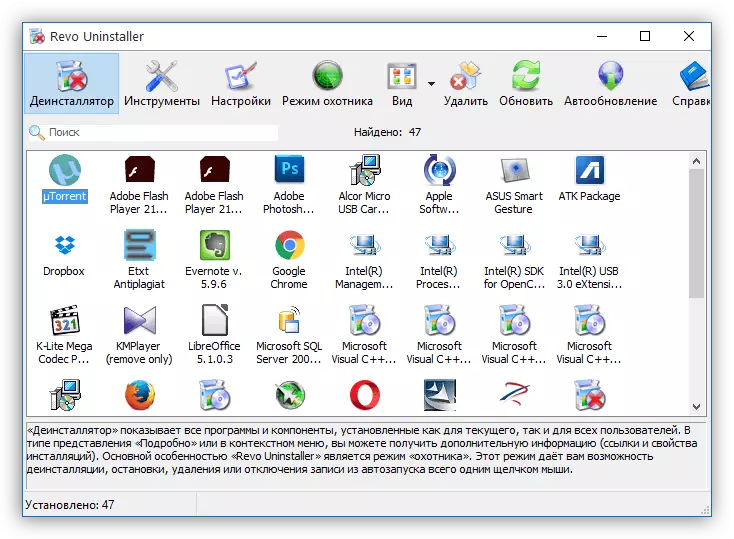
- Անտեղի ֆայլերը եւ ռեգիստրի ստեղները կարող են նաեւ դանդաղեցնել համակարգը: Հատուկ ծրագրակազմը կօգնի նրանցից ազատվել, օրինակ, CCleaner- ը:
Կարդացեք ավելին. Ինչպես օգտագործել CCleaner ծրագիրը

- Կոշտ սկավառակի վրա բարձր բեկոր (ջախջախիչ մաս) ֆայլերը հանգեցնում են այն փաստի, որ տեղեկատվության մատչելիության համար ավելի շատ ժամանակ է պահանջվում: Աշխատանքը արագացնելու համար դուք պետք է կատարեք defragmentation: Խնդրում ենք նկատի ունենալ, որ այս ընթացակարգը չի իրականացվում SSD- ում, քանի որ դա ոչ միայն իմաստ չունի, այլեւ վնասում է սկավառակը:
Կարդացեք ավելին. Ինչպես իրականացնել սկավառակի դեֆրագացիա Windows 7-ում, Windows 8, Windows 10
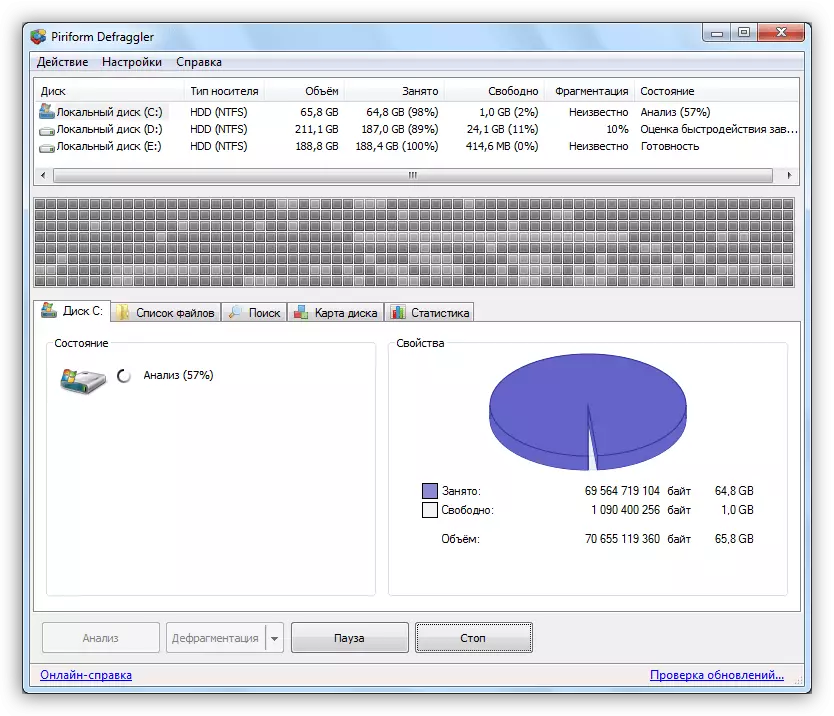
Համակարգիչը արագացնելու համար կարող եք նաեւ այլ գործողություններ արտադրել, ներառյալ հատուկ մշակված ծրագրերի օգտագործումը:
Կարդալ ավելին:
Windows 10-ում բարձրացնել համակարգչային կատարողականը
Ինչպես հեռացնել արգելակները Windows 7 համակարգչի վրա
Արագացրեք համակարգչի աշխատանքը `օգտագործելով Vit Registry Fix- ը
Համակարգի արագացում `օգտագործելով TuneUp կոմունալ ծառայություններ
Պատճառ 6. Վիրուսներ
Վիրուսները համակարգչային խուլիգաններ են, որոնք կարող են շատ խնդիրներ ցուցաբերել համակարգչի սեփականատիրոջը: Ի թիվս այլ բաների, դա կարող է լինել կատարման նվազում համակարգի վրա բարձր բեռով (տես վերեւում, «լրացուցիչ» ծրագրակազմի մասին), ինչպես նաեւ կարեւոր ֆայլերի վնասման պատճառով: Վնասատուներից ազատվելու համար հարկավոր է համակարգիչը սկանավորել հատուկ գործիքով կամ դիմել մասնագետներին: Իհարկե, վարակվելուց խուսափելու համար ավելի լավ է պաշտպանել ձեր մեքենան `օգտագործելով հակավիրուսային ծրագրակազմ:Կարդալ ավելին:
Ստուգեք համակարգիչը վիրուսների համար, առանց հակավիրուսային տեղադրելու
Համակարգչային վիրուսների դեմ պայքարում
Ինչպես հեռացնել գովազդային վիրուսը համակարգչից
Չինական վիրուսները համակարգչից հեռացնելը
Եզրակացություն
Ինչպես տեսնում եք, համակարգչի դանդաղ աշխատանքի պատճառները բավականին ակնհայտ են եւ դրանց վերացման համար հատուկ ջանքեր չեն պահանջում: Որոշ դեպքերում ճշմարտությունն այն է, որ դուք ստիպված կլինեք ձեռք բերել որոշ բաղադրիչներ `SSD սկավառակ կամ RAM շերտ: Ծրագրի պատճառները բավականին հեշտությամբ վերացվում են, որոնցում, բացի այդ, մեզ օգնում է հատուկ ծրագիր:
